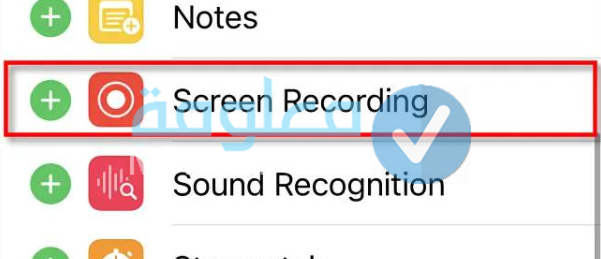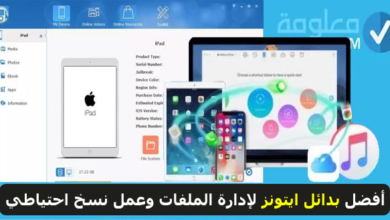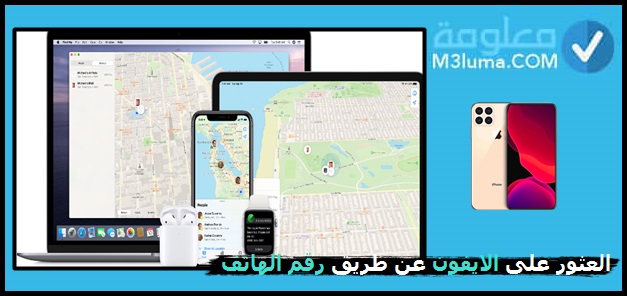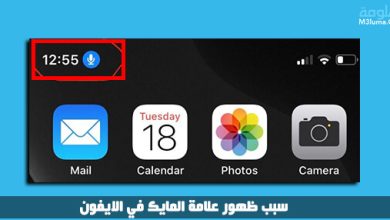كيفية التقاط لقطة شاشة على iPhone 13

إذا كنت ترغب بالتقاط لقطة من شاشة هاتف الأيفون 13 الخاص بك، فيمكنك من خلال هذه الفقرة التعرف على مجموعة من الخطوات البسيطة التي يمكنك من خلالها أخذ لقطة للشاشة أيفون خاص بكم بكل سهولة، إلى جانب ذلك، سنتعرف على كيفية تسجيل فيديو لشاشة الأيفون. مع تسجيل الصوت الخاص بكم، كل ذلك وأكثر سنتعرف عليه، تابع معنا الشرح.
إجابة سريعة:
يمكنك أخذ لقطة من شاشة هاتف الأيفون 13 بكل سهولة، وذلك من خلال إتباع الخطوات التالية:
- قم بالضغط على زر رفع الصوت وزر الطاقة. في نفس الوقت.
- بعدا ستظهر لك الصورة المصغرة، يمكنك الضغط عليه الفتح خيارات من خلاله، يمكنك مشاركة الصورة وحذفها، والتحرير عليها.
- أو يمكنك عدم الضغط على الصورة المصغرة، وستجدها في معرض الصور على الهاتف الخاص بك، أو في مجلد لقطات الشاشة.
كيفية التقاط لقطة شاشة على iPhone 13
يمكنك بكل سهولة التقاط صورة لشاشة الهاتف أيفون 13 يكون سهولة، وذلك عن طريق اتباع الخطوات التالية:
الخطوة رقم 1: أولا، يجب عليك الضغط على زر الطاقة الذي يوجد في الجانب، وأيضا زر رفع الصوت، وذلك في نفس الوقت.
الخطوة رقم 2: بعدها ستظهر لك لقطة الشاشة على شكل صورة مصغرة، وذلك في الزاوية السفلية على اليمين من الشاشة.
الخطوة رقم 3: يمكنك تركها ليتم حفظها بشكل تلقائي على معرض الصور الخاص بك.
الخطوة رقم 4: ويمكنك الضغط عليها حتى تتمكن من التحرير والتعديل عليها أو حذفها، أو مشاركتها على مواقع التواصل الإجتماعي.

كيفية اقتصاص ومشاركة لقطة شاشة على iPhone 13
أما إذا كنت ترغب بتعديل ومشاركة الشاشة التي قمت بأخذها، فيمكنك ذلك بكل سهولة، وذلك عن طريق اتباع الخطوات التالية:
الخطوة رقم 1: عند التقاط صورة لشاشة الهاتف عن طريق اتباع الخطوات السابقة، ستظهر لك صورة مصغرة يمكنك الضغط عليها لتظهر لك خيارات التحرير والحذف، أما إذا قمت بسحبها بعيدا أو حذفها، فقد تختفي من تلقاء نفسها، ويمكنك العثور عليها في مجلد على الصور الحديثة ولقطات الشاشة.
الخطوة رقم 2: يمكنك فتح الصورة والضغط على زر تحرير الذي يوجد في الأعلى.
الخطوة رقم 3: للحصول على تعديلات تلقائية، يمكنك الضغط على زر على شكل عصا، كما هو موضح بالصورة. كما يمكنك التحكم في التباين والسطوع، وتوازن الألوان من خلال الأدوات التي تظهر لك. أو يمكنك نقل صور لتطبيق تعديل الصور.

الخطوة رقم 4: و حتى تتمكن من اقتصاص الصورة، فيمكنك الضغط على الخيار كما هو موضح في الصورة في الأسفل، و البدء في أخذ الجزء المناسب من الصورة.
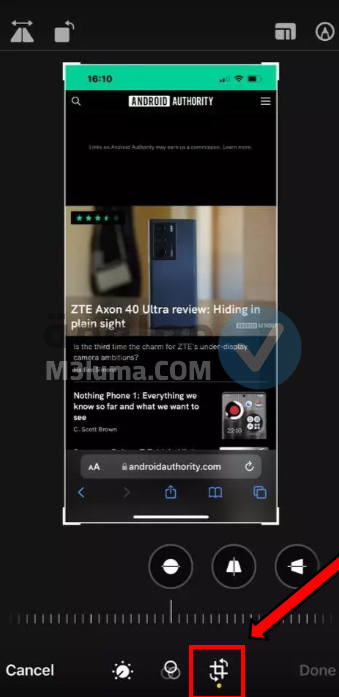
الخطوة رقم 5: أما إذا كنت ترغب بمشاركة الصورة من خلال واتساب، أو من خلال تطبيقات أخرى، فيمكنك فقط اضغط على زر المشاركة التي يوجد في الأسفل. بعد ستظهر مجموعة من خيارات المشاركة على مختلف التطبيقات، يمكنك اختيار أحد التطبيقات ومشاركة الصور عليه.
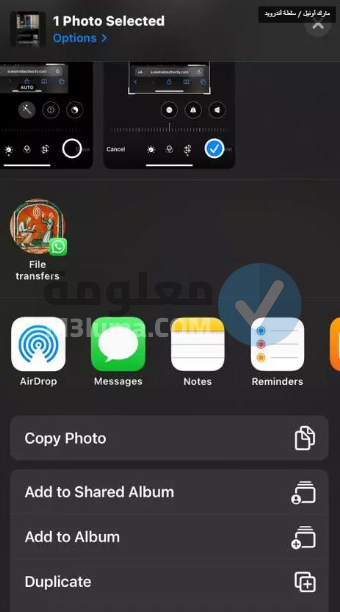
كيفية التقاط لقطة شاشة لصفحة ويب كاملة على iPhone 13
أما إذا كنت تريد أخذ لقطة لصفحة الويب كاملة عن طريق هاتف الأيفون 13 الخاص بك، يمكنك القيام بذلك، عن طريق اتباع الخطوات التالية
الخطوة رقم 1: يمكنك التقاط لقطة لشاشة صفحة الويب على متصفح سفاري من خلال اتباع الخطوات التي تعرفنا عليها في الأعلى، بعدها ستظهر لك صورة مصغرة يمكنك الضغط عليها، ثم اضغط على خيار صفحة كاملة.
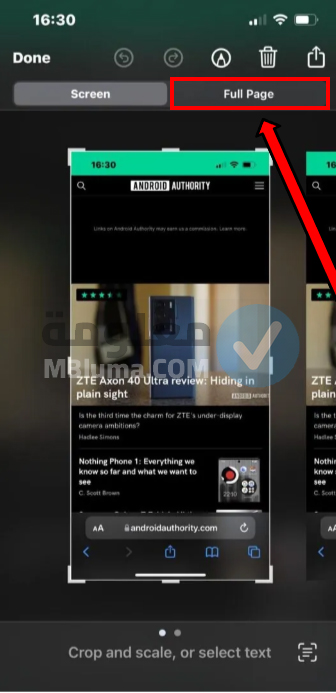
الخطوة رقم 2: بعدها سيتم التقاط نسخة من الصفحة بكاملها على الهاتف الأيفون الخاص بك. يمكنك استخدام شريط التمرير الذي يوجد على اليمين لتحديد الجزء الذي تريد استخدامه، ثم يمكنك قصه وإضافة التعليقات التوضيحية باستخدام الرموز ذات الصلة. يمكنك الضغط على زر تم حتى يتم حفظ الصورة على الهاتف.
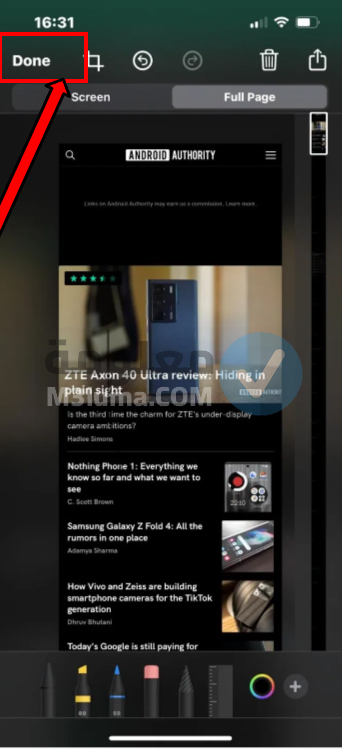
كيفية تصوير فيديو شاشة ايفون 13
وبعد أن تعرفنا على مجموعة من الخطوات البسيطة التي يمكنك من خلالها أخد لقطات الشاشة لهاتف أيفون 13، دعونا الآن نتعرف على مجموعة من الخطوات الأخرى التي يمكنك من خلالها. تصوير فيديو للشاشة أيفون 13. تابعو معنا الشرح:
الخطوة رقم 1: يمكنك سحب شاشة الايفون من الأعلى إلى الأسفل. حتى تظهر لك مجموعة من الخيارات.

الخطوة رقم 2: بعد، يمكنك الضغط على زر تسجيل شاشة، الذي على شكل نقطة بيضاء، يمكنك الضغط عليه.
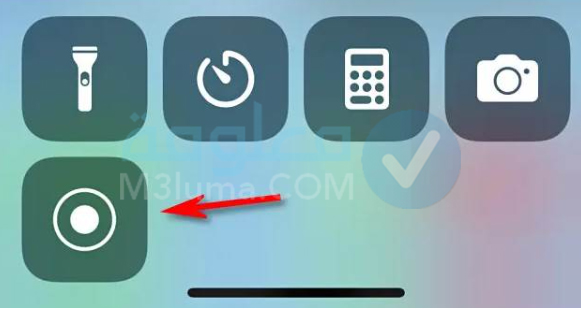
الخطوة رقم 3: يمكنك الضغط على زر بدء التسجيل، و يمكنك الضغط على زر الميكروفون إذا كنت ترغب بتسجيل صوتك أثناء تسجيل شاشة الهاتف.

الخطوة رقم 4: الآن، ستظهر لك شاشة الأيفون الرئيسية، وسيظهر العدد الخاص بتسجيل الشاشة.
كيفية ايقاف تصوير الفيديو للشاشة
وبعد أن تعرفنا على خطوات تصوير شاشة هاتف أيفون 13، عندما تريد إيقاف التسجيل، فيمكنك فقط إتباع الخطوات التالية التي سنتعرف عليها في هذه الفقرة:
الخطوة رقم 1: يمكنك الضغط على زر العداد باللون الأحمر الذي وجده في الأعلى.
الخطوة رقم 2: بعدها ستظهر لك نافذة منبثقة، يمكنك الضغط على الزر، توقف Stop حتى يتم توقيف التسجيل وحفظ الفيديو على الهاتف.
الخطوة رقم 3: أو يمكنك الضغط على الزر إلغاء Cancel حتى تتمكن من الاستمرار في عملية تصوير الشاشة.
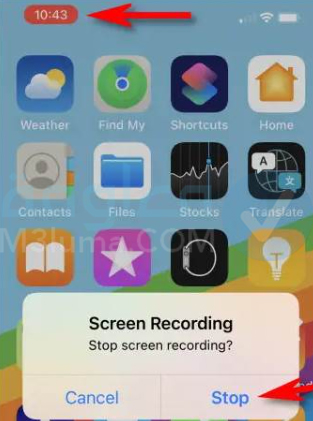
هناك طريقة أخرى يمكنكم من خلالها إيقاف تصوير شاشة الفيديو، وذلك من خلال اتباع الخطوات التالية:
الخطوة رقم 1: يجب عليك الصحب الشاشة من الأعلى إلى الأسفل حتى تظهر لك الخيارات.
الخطوة رقم 2: يمكنك الضغط على زر التسجيل كما هو موضح في الصورة.
الخطوة رقم 3: سيتحول هذا الزر من اللون الأحمر إلى اللون الأبيض، وهذا يعني أنه تم إيقاف تصوير الشاشة.

الخطوة رقم 1: أولا، يجب عليك الدخول إلى الإعدادات.
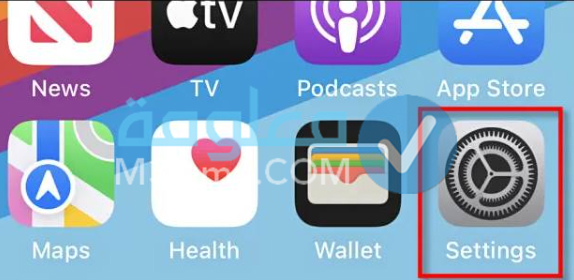
الخطوة رقم 2: يمكنك الانتقال إلى وحدة التحكم.
الخطوة رقم 3: يمكنك البحث عن تسجيل الشاشة.
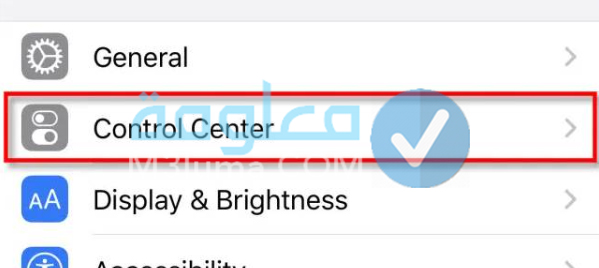
الخطوة رقم 4: بعد، يمكنك الضغط على زر سير إضافة باللون الأخضر. حتى تتمكن من إضافة زر تسجيل الشاشة مع باقي الإعدادات.